こんにちは、Dynamics ERP サポートチームの木村です。
この記事では、 Dynamics 365 Finance にて、申告 26: 償却資産税の元帳レポート (償却資産申告書 (償却資産課税台帳)) における電話番号の設定について JPMF のデモ データを利用して紹介します。
目次
検証に用いた製品・バージョン:
Dynamics 365 Finance and Operations
Application version : 10.0.37
Platform version : PU 61
Legal entity : JPMF
手順 - 税理士等の氏名
- [組織管理] > [組織] > [法人] を押下する
- 対象の法人を選択 (デモ データの JPMF)
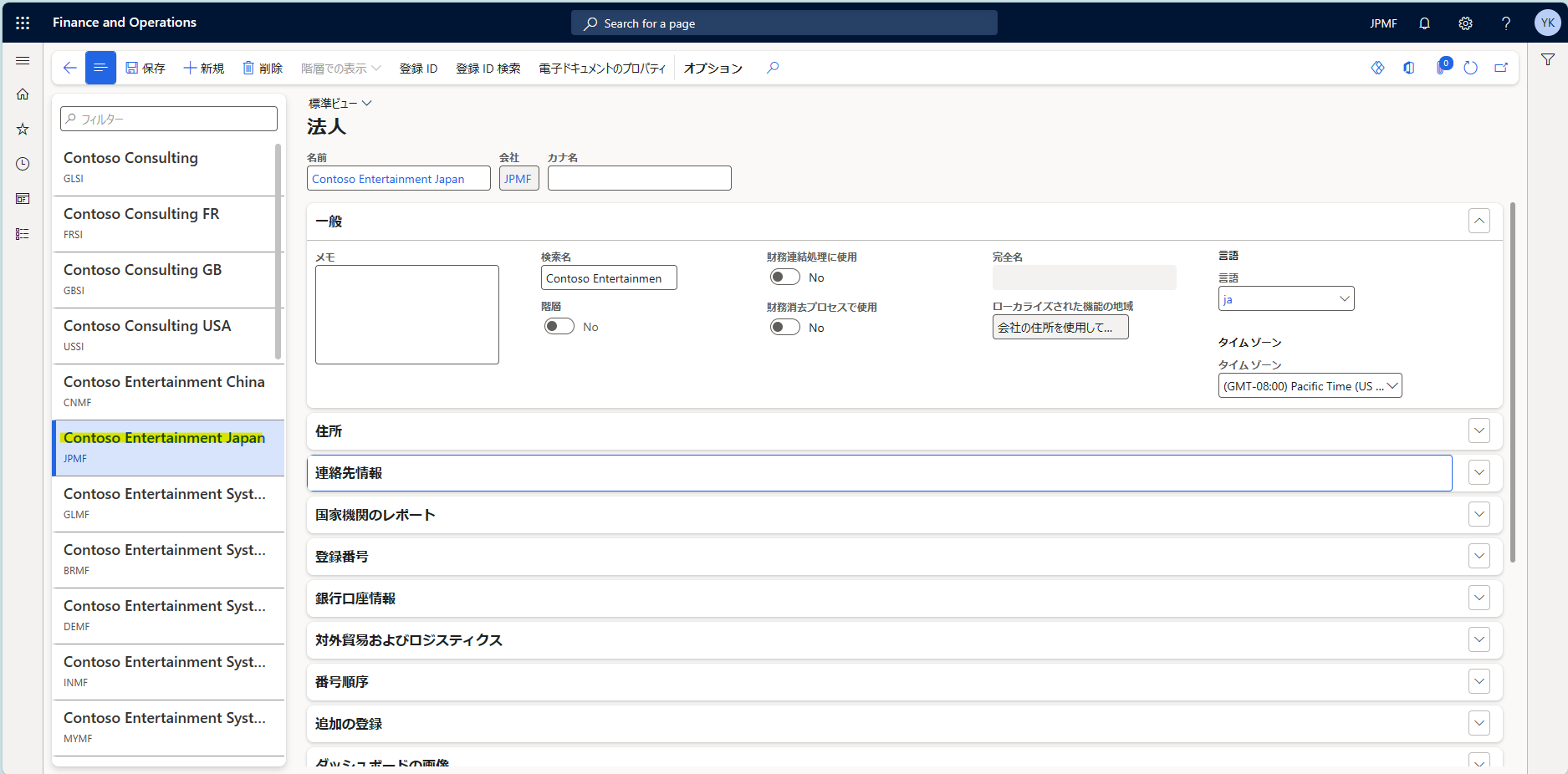
- [連絡先情報] タブにて [+追加] を押下し、任意のデータを登録する

- [登録番号] タブの [税理士等の氏名] に上記で作成した連絡先を登録する
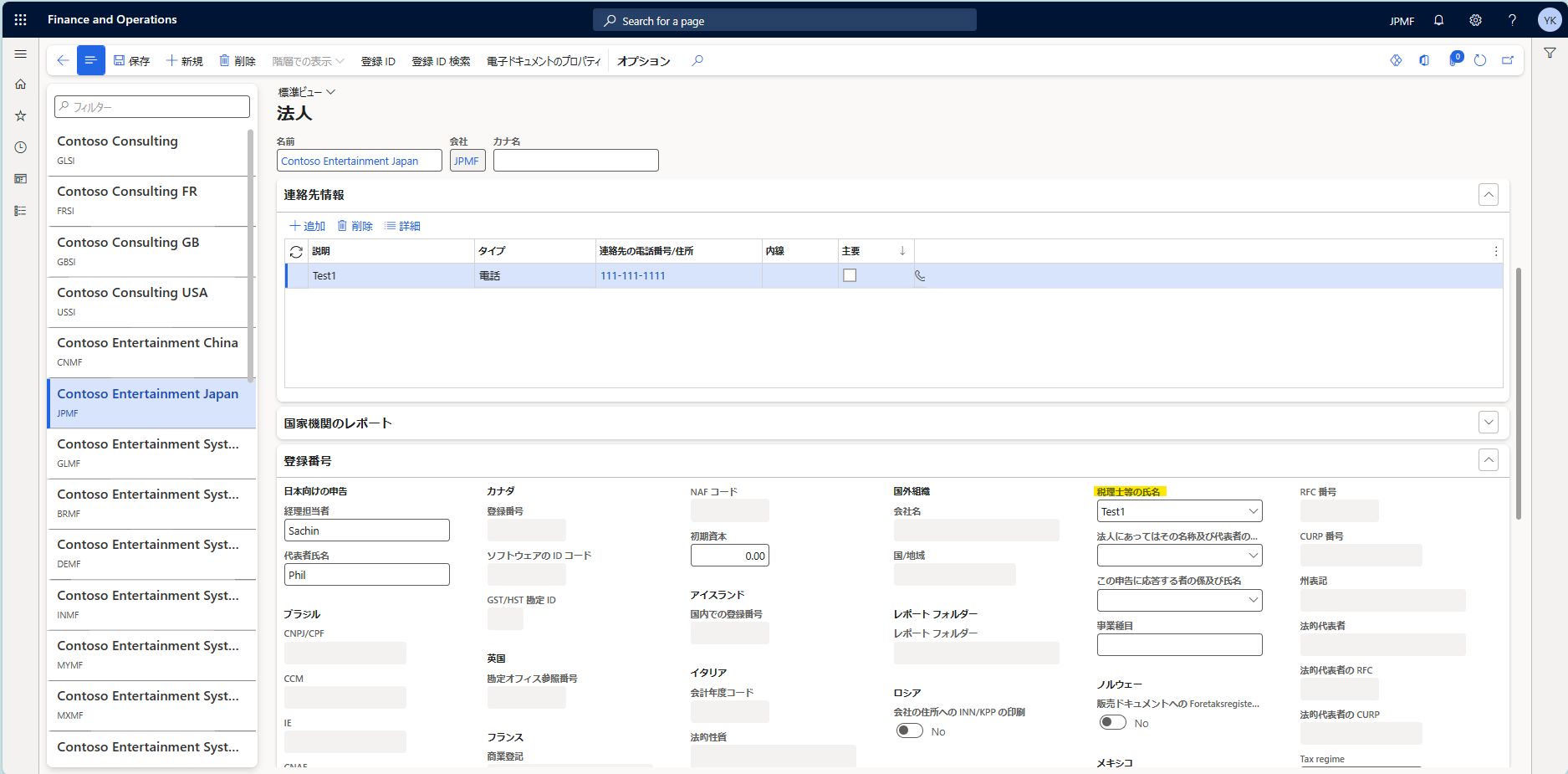
- [固定資産] > [照会およびレポート] > [減価償却資産申告レポート ] > [申告 26: 償却資産税の元帳レポート] を押下する
- 出力したいデータを入力し、出力する
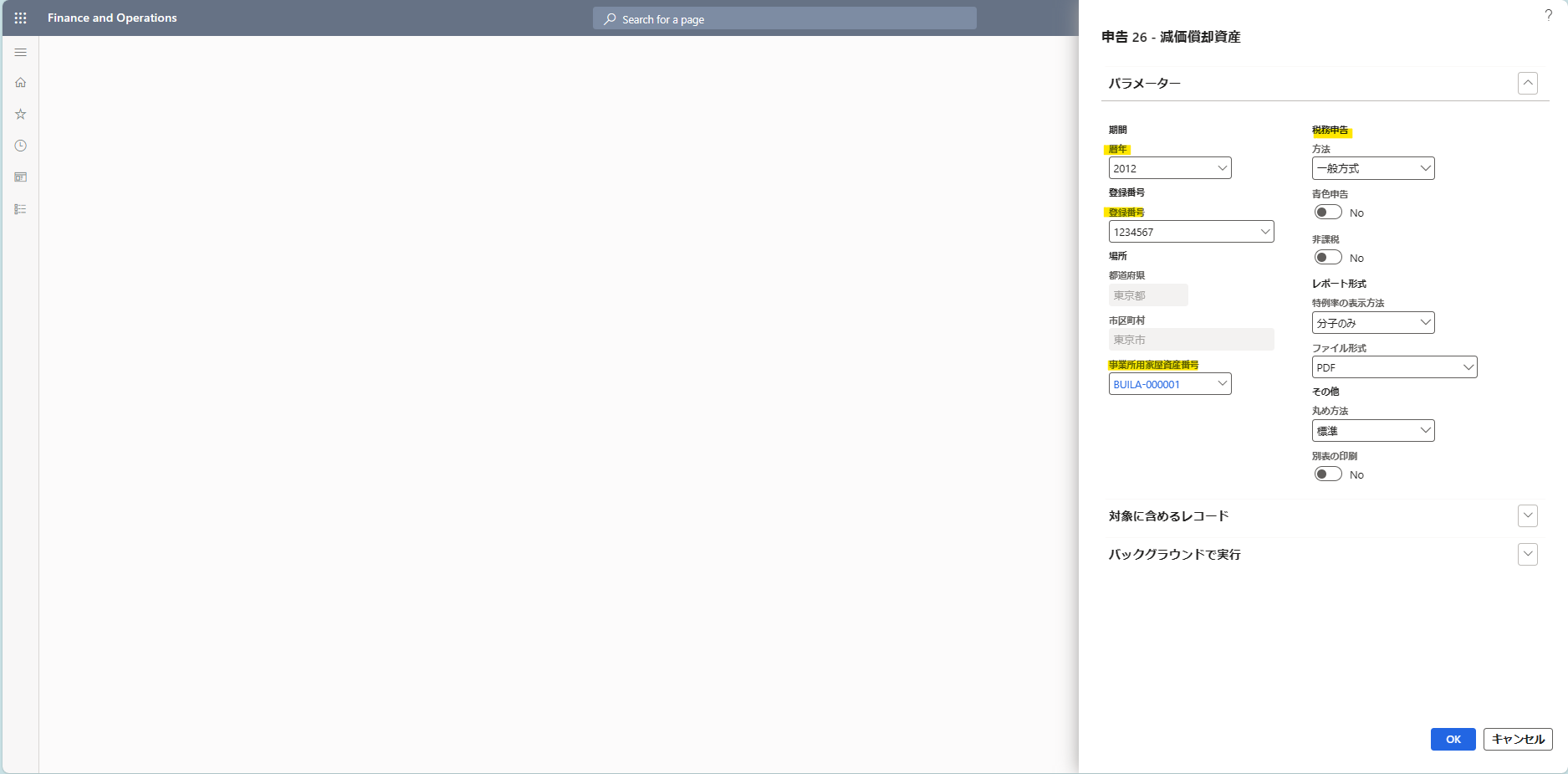
[税理士等の氏名] に連絡先情報で登録した内容が出力される

手順 - 法人にあってはその名称及び代表者の氏名
- [組織管理] > [組織] > [法人] を押下する
- 対象の法人を選択 (デモ データの JPMF)
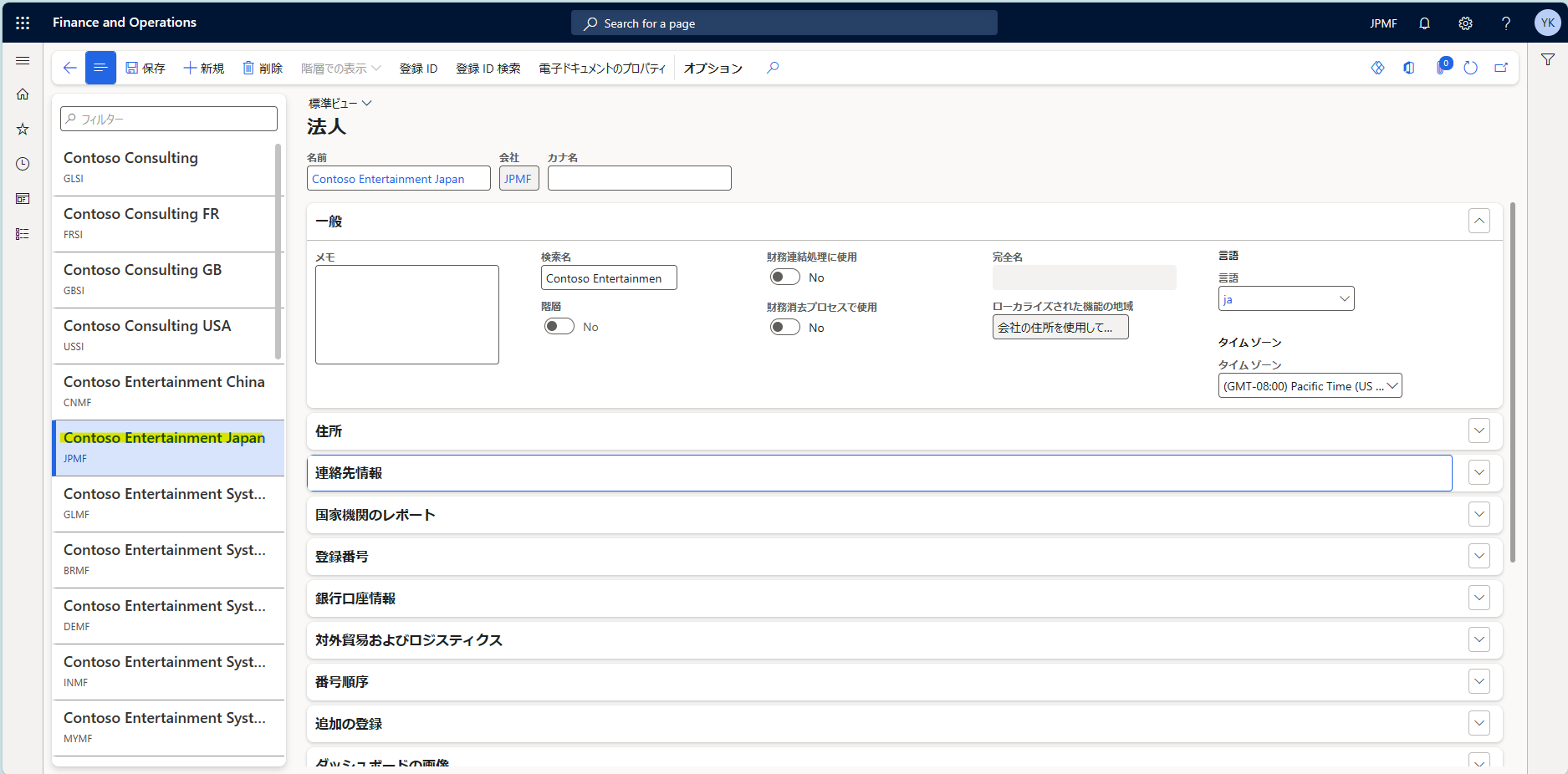
- [連絡先情報] タブにて [+追加] を押下し、任意のデータを登録する

- [登録番号] タブの [法人にあってはその名称及び代表者の氏名] に上記で作成した連絡先を登録する
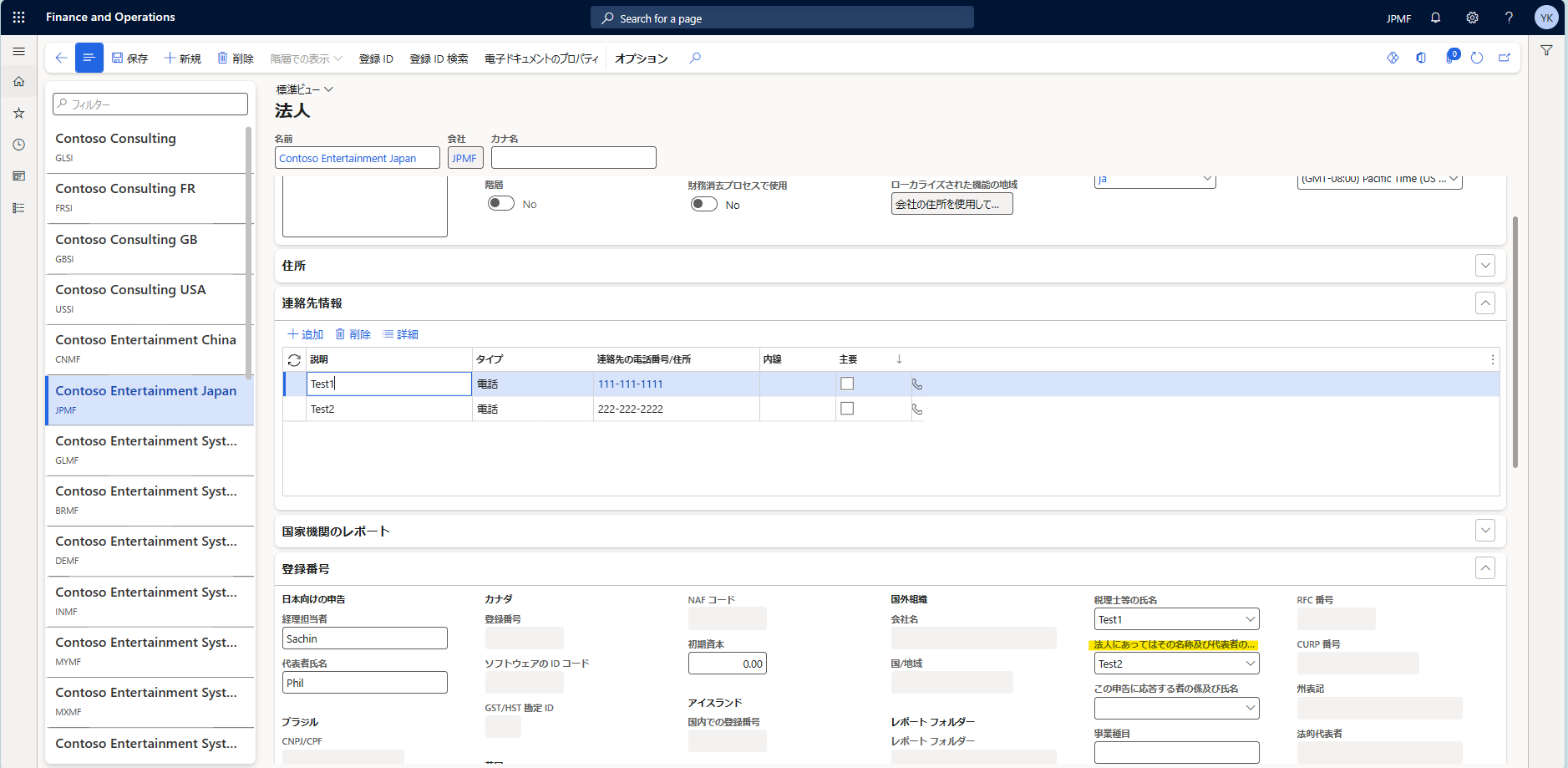
- [固定資産] > [照会およびレポート] > [減価償却資産申告レポート ] > [申告 26: 償却資産税の元帳レポート] を押下する
- 出力したいデータを入力し、出力する
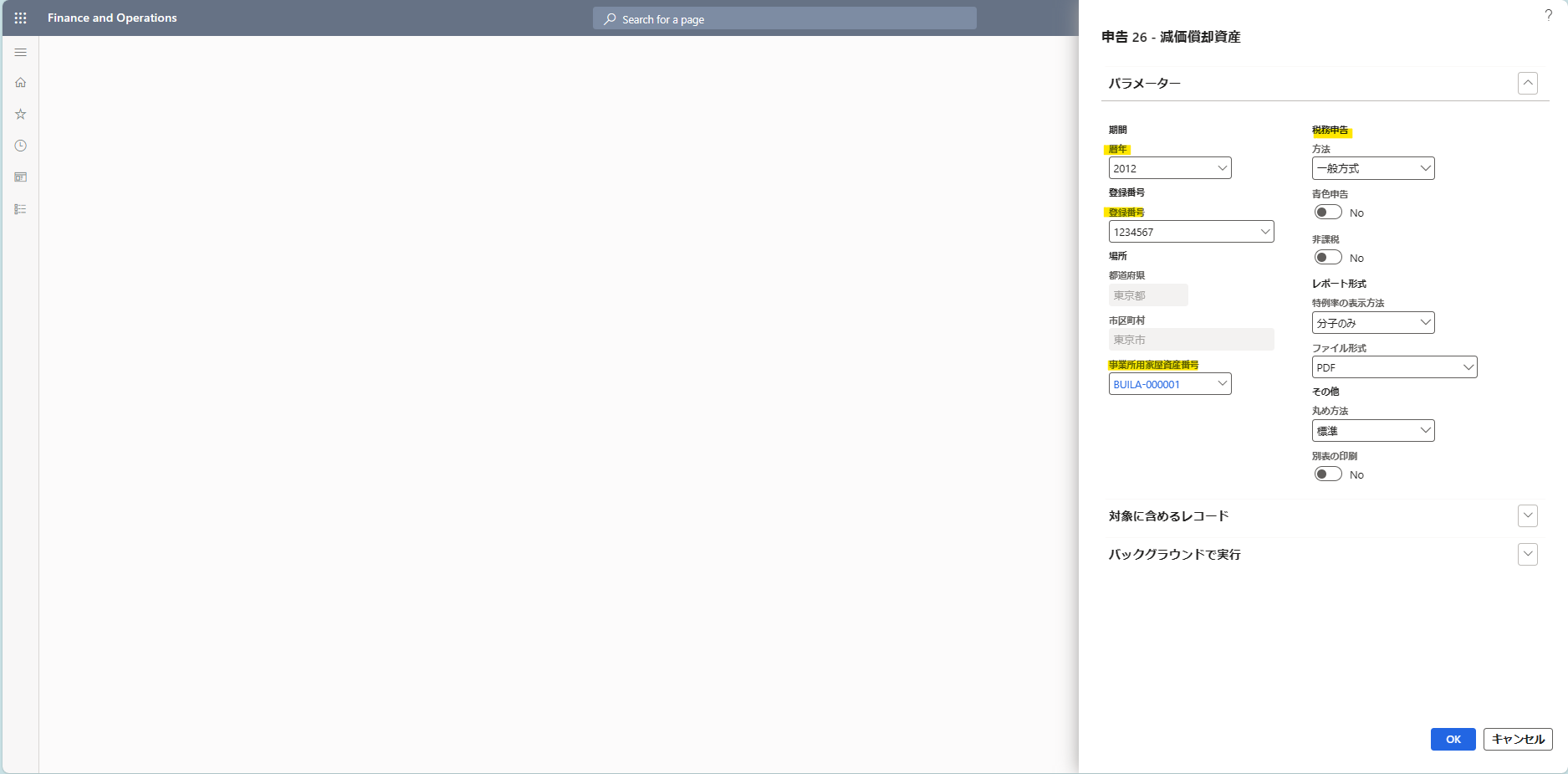
[法人にあってはその名称及び代表者の氏名] 及び電話番号に連絡先情報で登録した内容が出力される
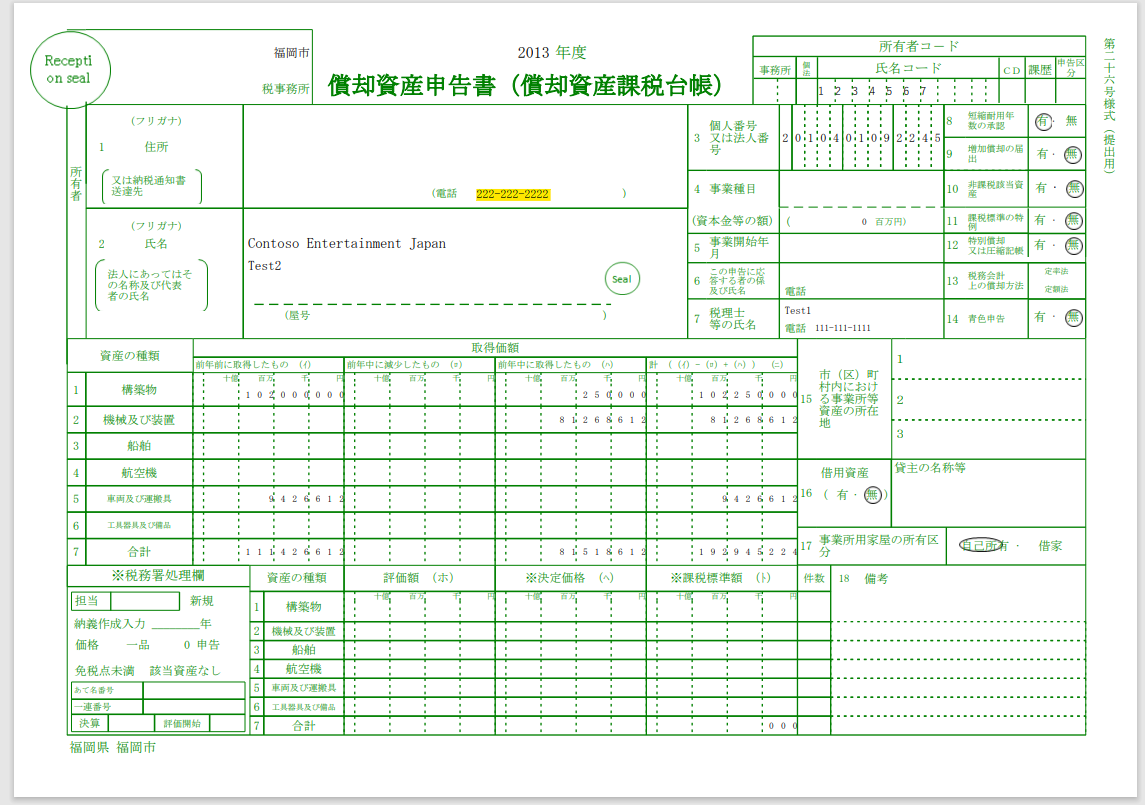
手順 - この申告に応答する者の係及び氏名
- [組織管理] > [組織] > [法人] を押下する
- 対象の法人を選択 (デモ データの JPMF)
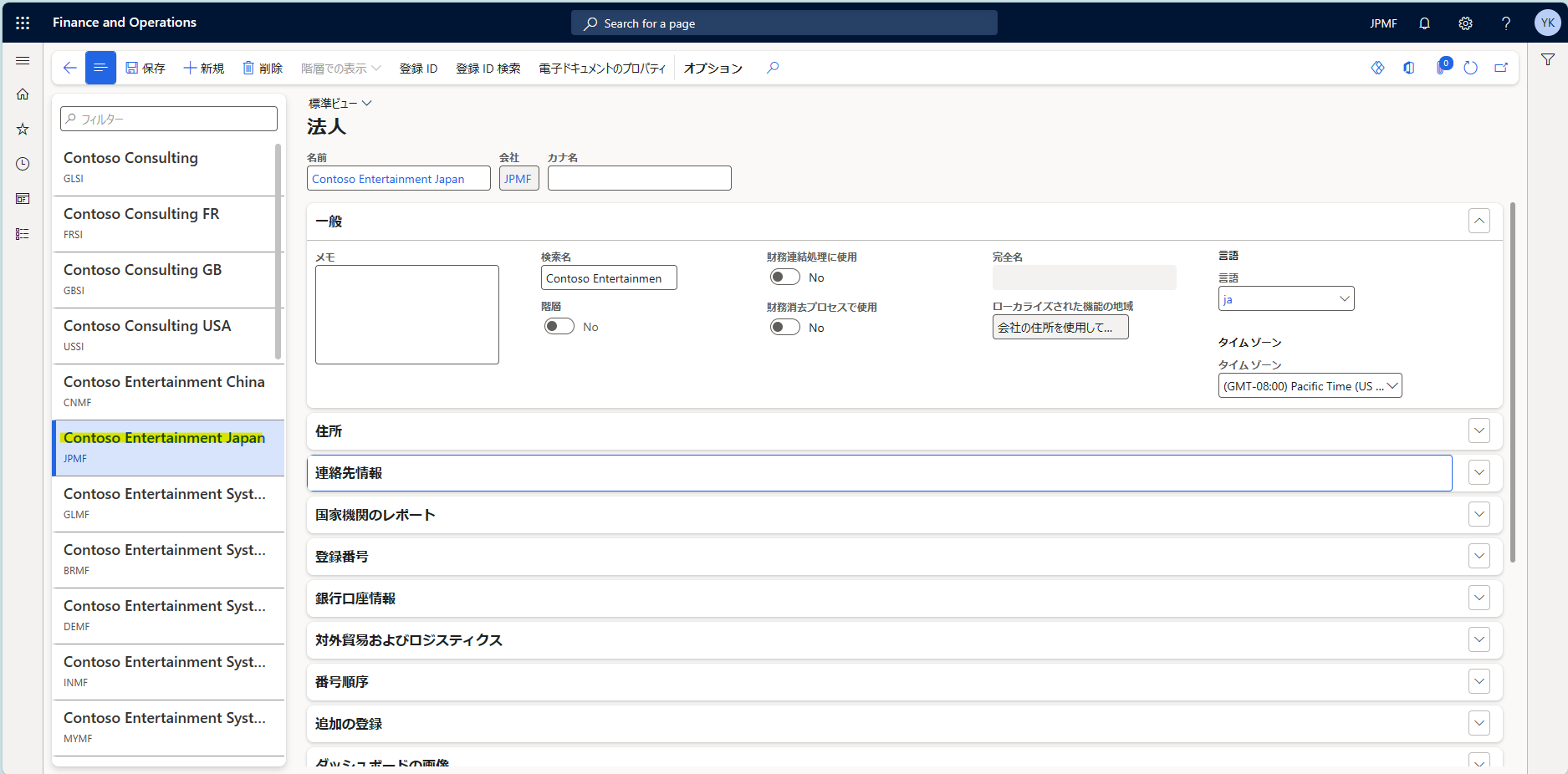
- [連絡先情報] タブにて [+追加] を押下し、任意のデータを登録する
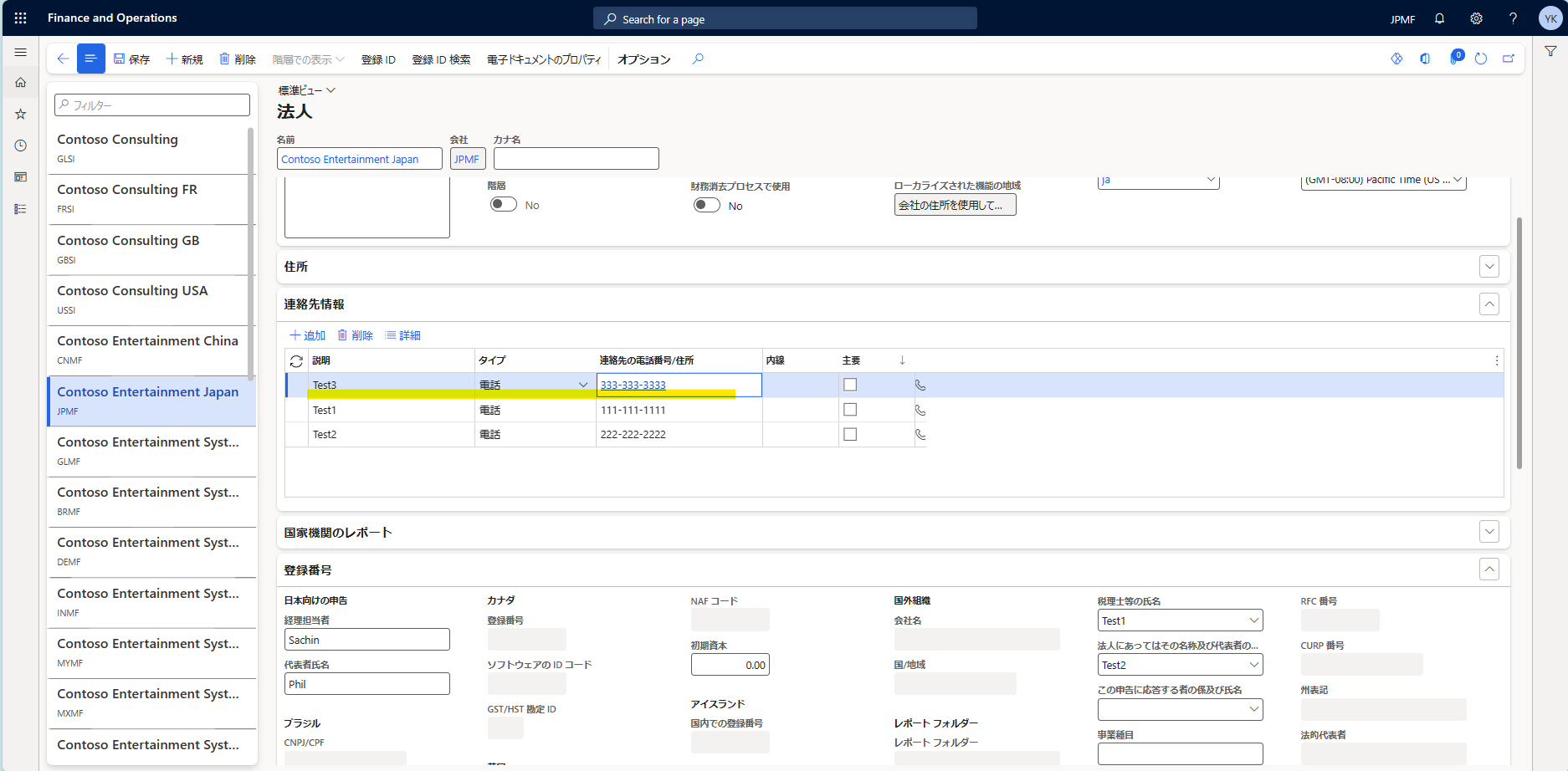
- [登録番号] タブの [この申告に応答する者の係及び氏名] に上記で作成した連絡先を登録する
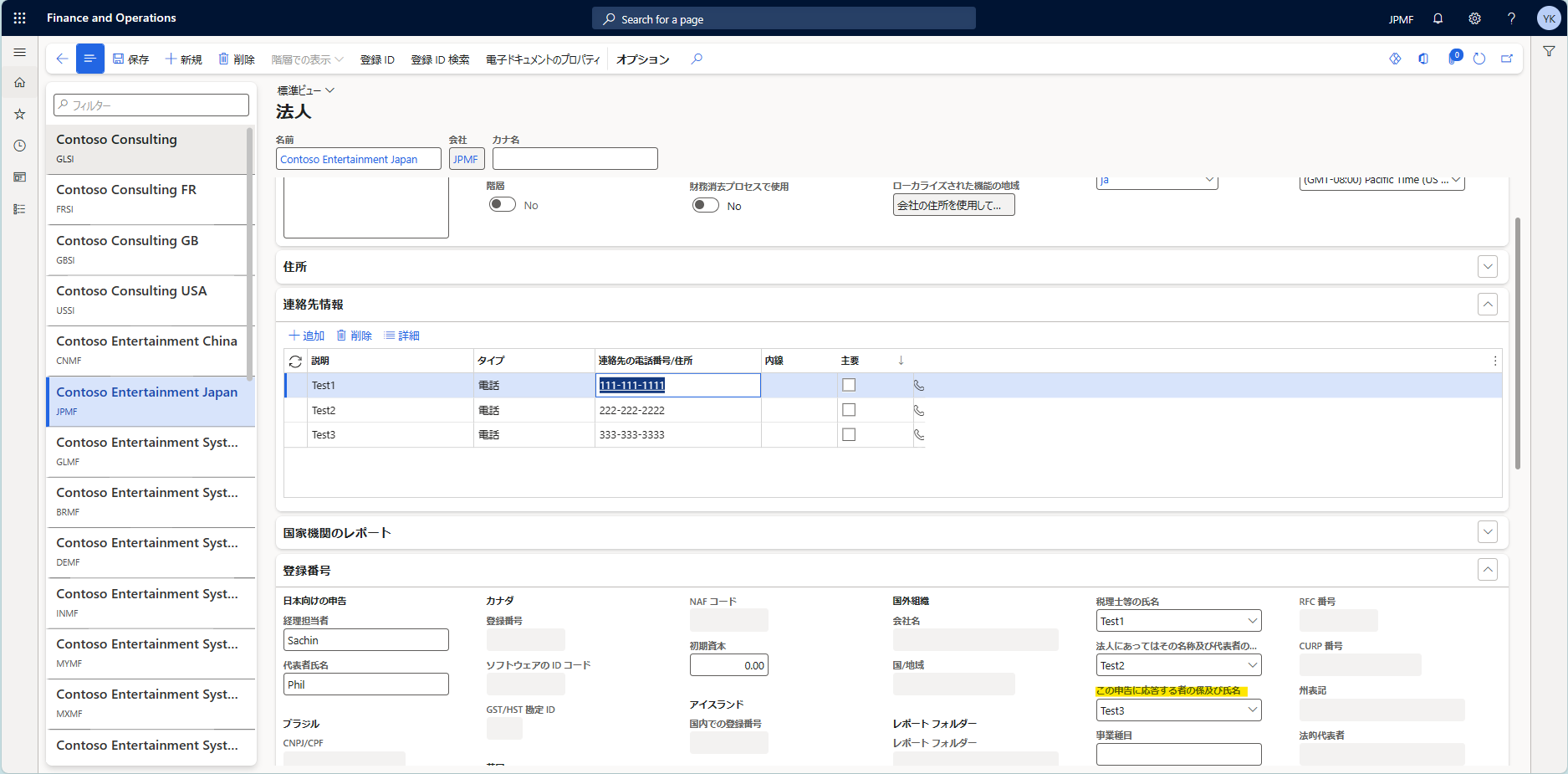
- [固定資産] > [照会およびレポート] > [減価償却資産申告レポート ] > [申告 26: 償却資産税の元帳レポート] を押下する
- 出力したいデータを入力し、出力する
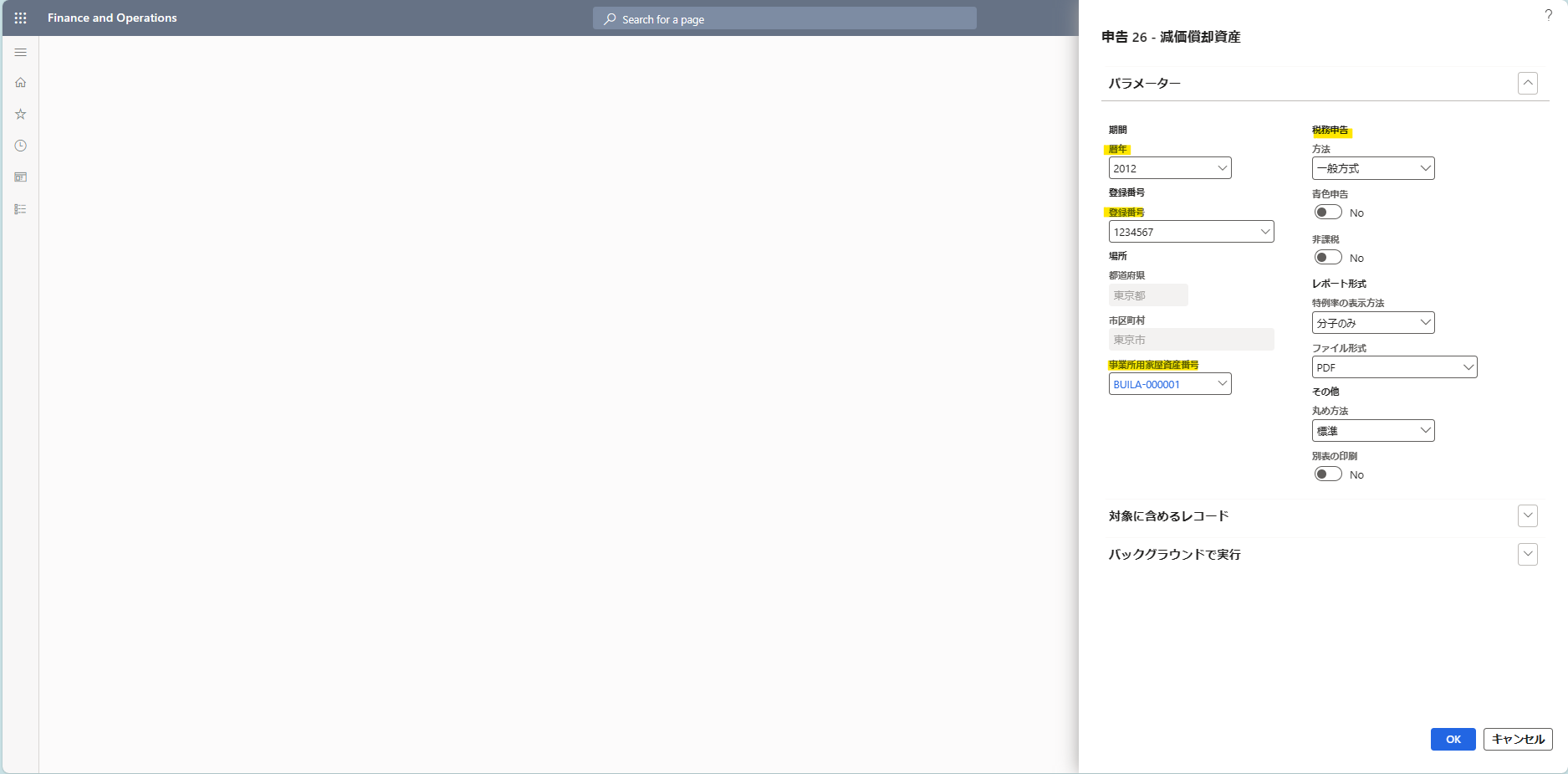
[この申告に応答する者の係及び氏名] に連絡先情報で登録した内容が出力される

おわりに
以上、申告 26: 償却資産税の元帳レポート (償却資産申告書 (償却資産課税台帳)) における電話番号などを出力する手順についてご紹介しました。
※本情報の内容(添付文書、リンク先などを含む)は、作成日時点でのものであり、予告なく変更される場合があります。より詳細な情報が必要な場合は、弊社テクニカル サポート, アカウント マネージャー, ソリューション アーキテクト, FastTrack までお問い合わせください。